Google Keepのラベルはカテゴリーのようなものです。
また、メモを検索する時に便利になるのでインスタなどのタグのようなものともいえます。
複数のタグを付けることも可能ですし、裏ワザを使えば順番に並べ替えることもできます。
それではさっそく見ていきましょう。
また、Google Keepのその他の使い方はの記事がおすすめです。基本ワザ・便利ワザを紹介しています。
また、Google Keepのその他の使い方はの記事がおすすめです。

- 大手通信企業の元SE
- 携わったSNSは約100件
- 業界歴15年のWeb解析士
- Google Analytics認定資格
Google Keepのラベルを付ける方法|削除と並べ替え
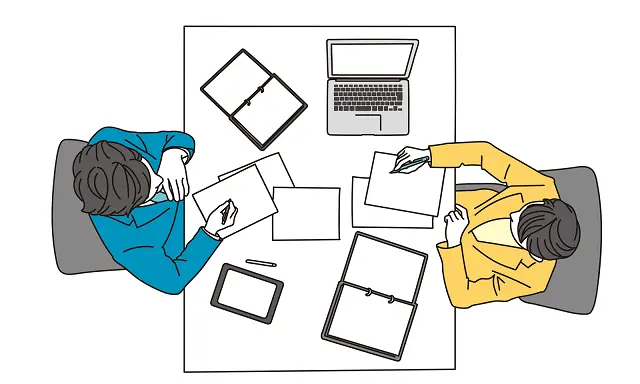
Google KeepのラベルはPCとスマホの両方から付けられます。
まずはスマホからの方法をお伝えしていきましょう。
ラベル付けしたいメモを開いて右下の︙をタップしてください。
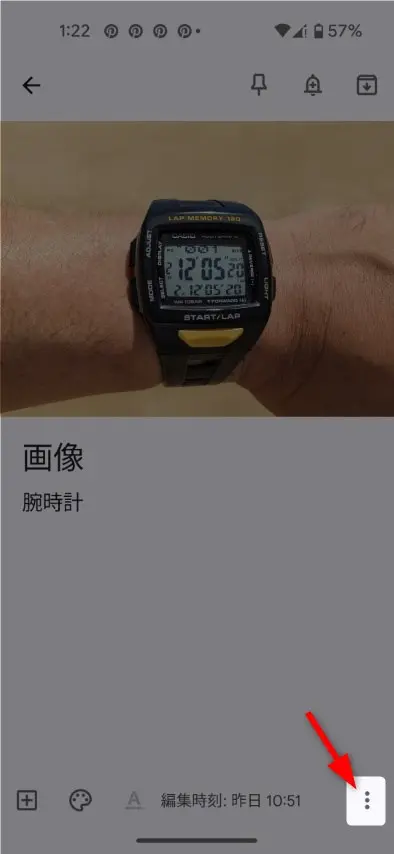
ラベルを選択しましょう。
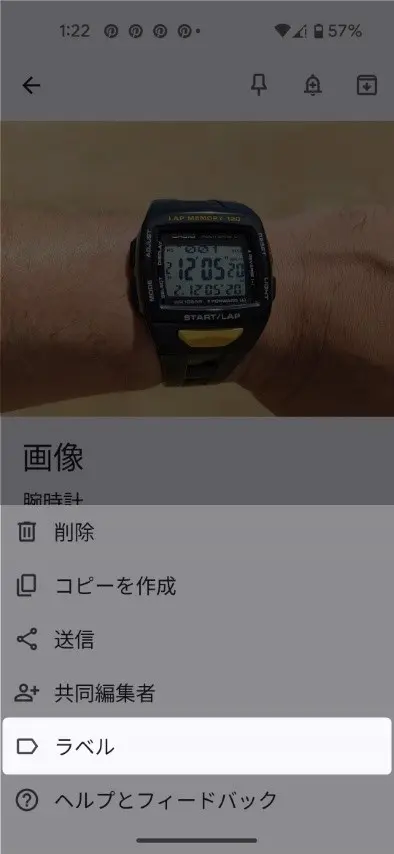
ラベル名を入力して下さい。
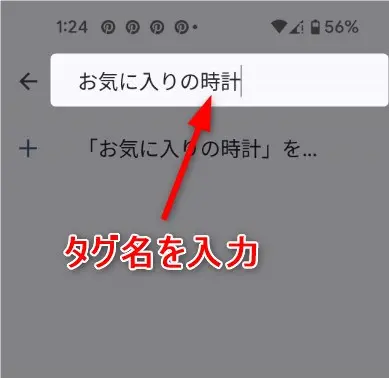
これでラベル作成が完成します。
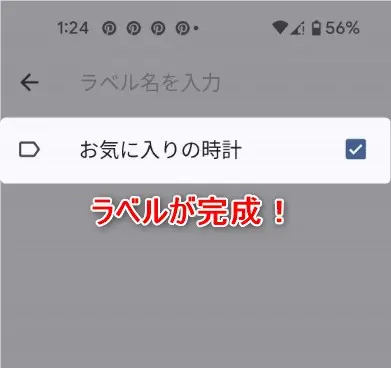
←を押すとメモに戻ります。
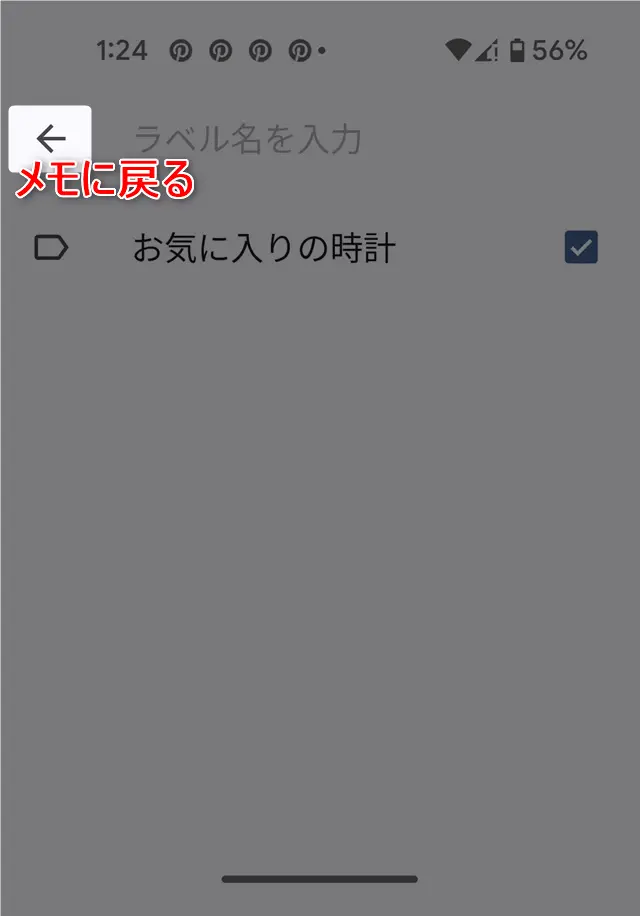
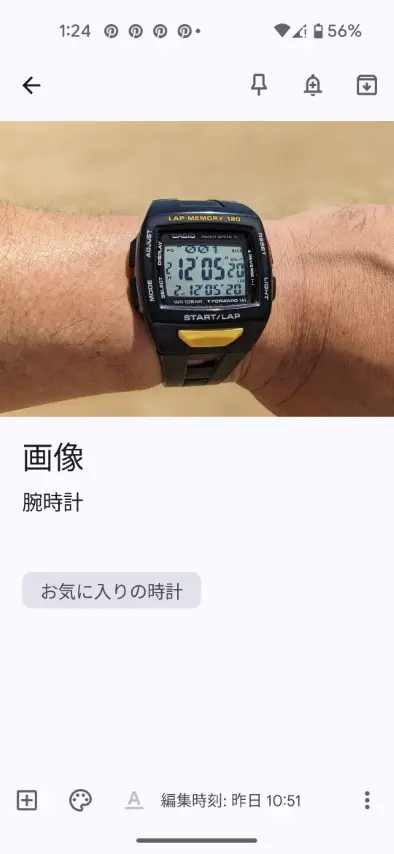
なお、の記事ではGoogle Keepの便利ワザを画像豊富に紹介しているので、ぜひご覧ください。
PCでラベル付けする方法
ここからはPCでラベル付けしてみましょう。
メモ一覧を表示させて、ラベル付けしたいメモを選択します。
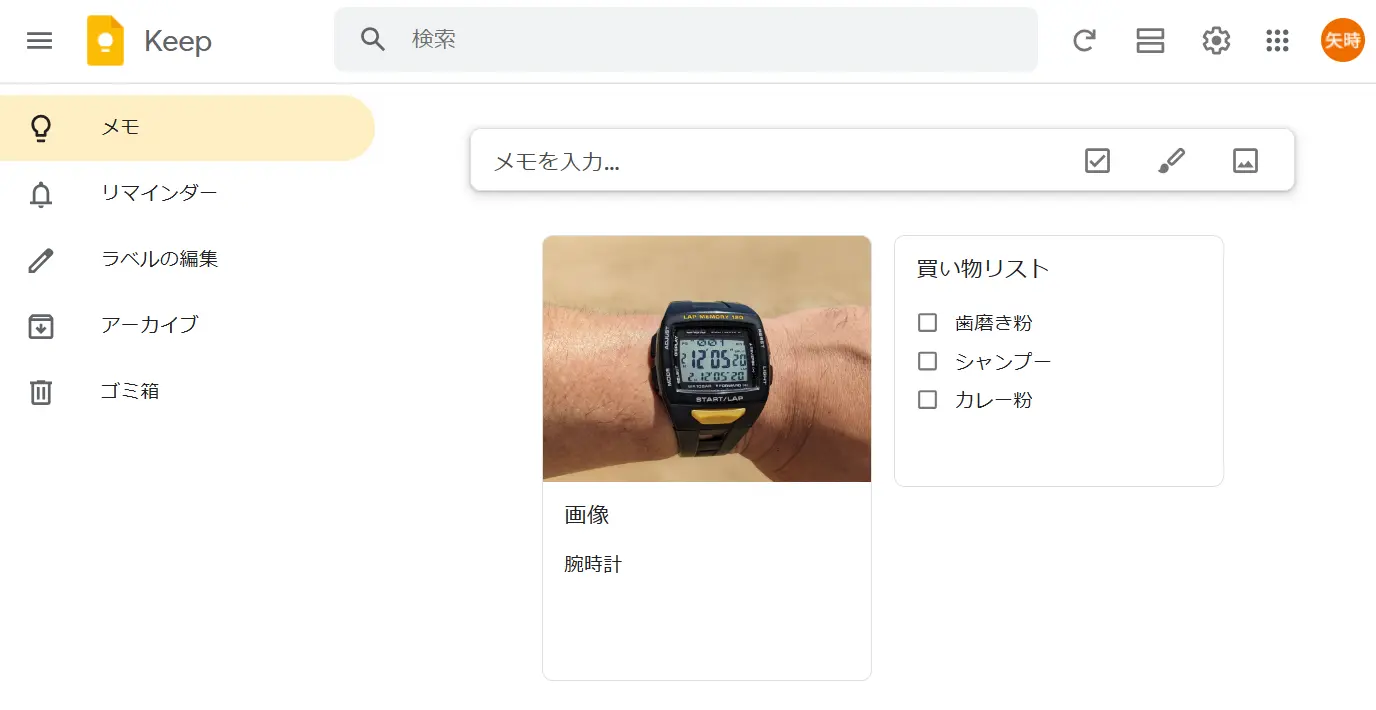
メモの右下にある︙をクリックしてラベルを追加を選択します。
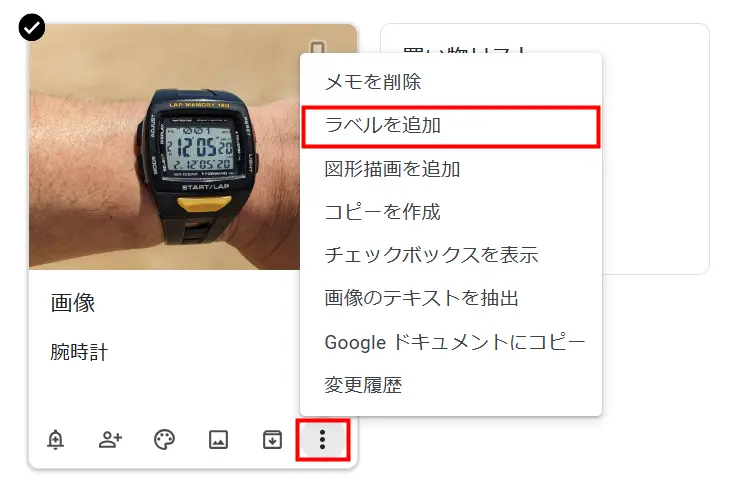
下図の赤枠内にラベル名を入力後、その下の+ 「〇〇〇」を作成をクリックしてください。
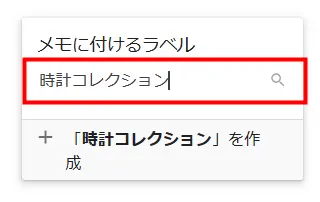
そうすると、メモにラベルが付けられます。
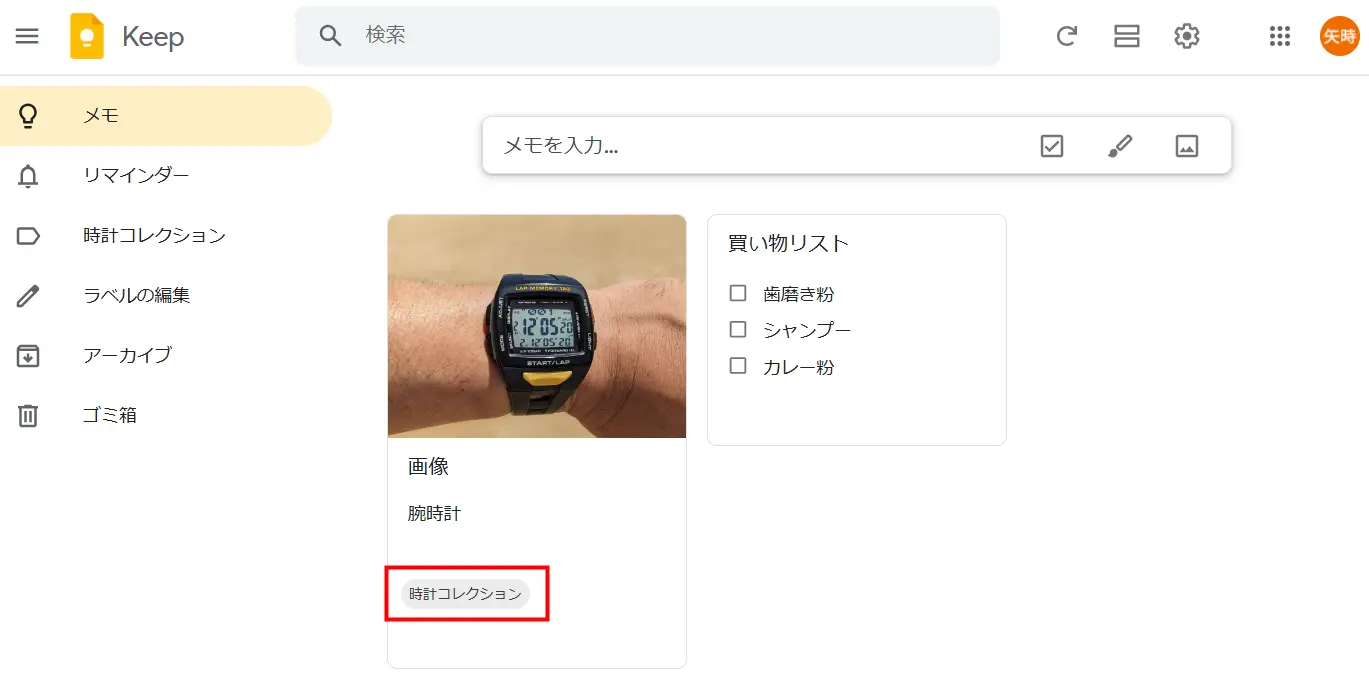
複数のラベルを作成
ラベルは複数作成することができます。
ラベル付けしたいメモを開いて右下の︙をタップしてください。
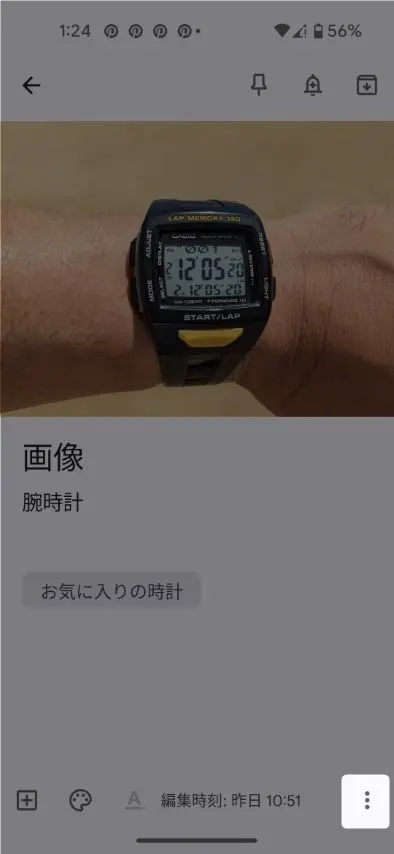
ラベルを選択します。
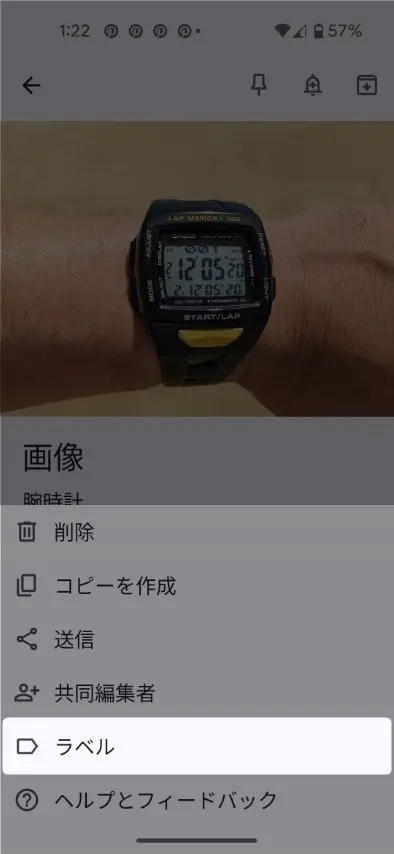
あとは新規でラベル付けした手順を繰り返すだけです。
複数のラベルを付けるとこんな感じになります。
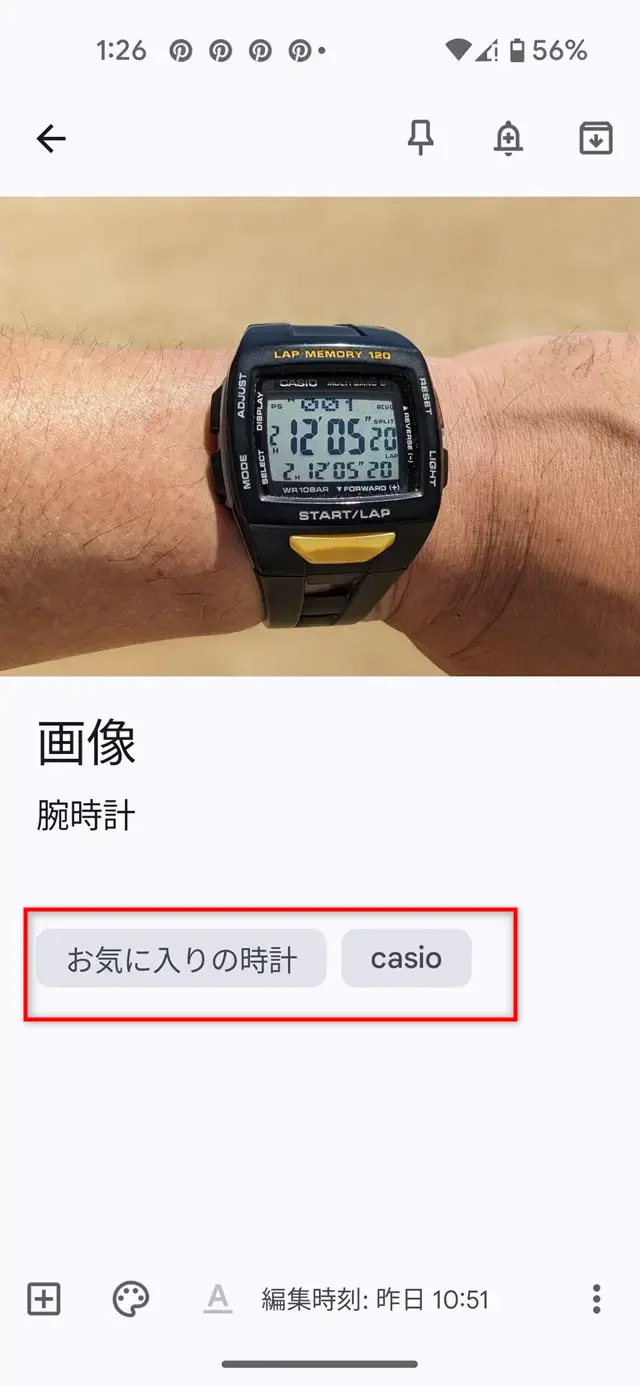
PCで複数のラベルを作成
PCで複数のラベルを付ける方法をお伝えします。
メモの右下にある︙をクリックしてラベルを追加を選択します。
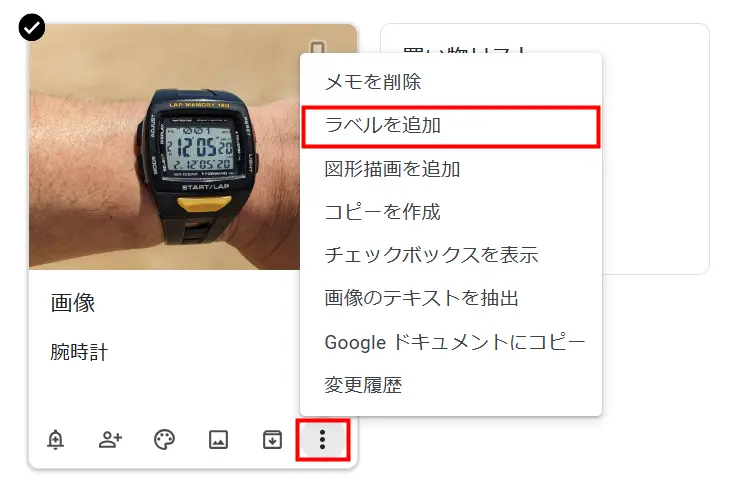
これで複数ラベルを付けることができます。
ラベルを複数付けることができれば検索効率がかなり向上するので便利です。
ぜひお試しください。
ラベルの削除方法
ラベル付けの方法を説明したところで、今度は削除の方法をお伝えします。
ラベル一覧画面の左上にあるハンバーガーメニューをタップしましょう。
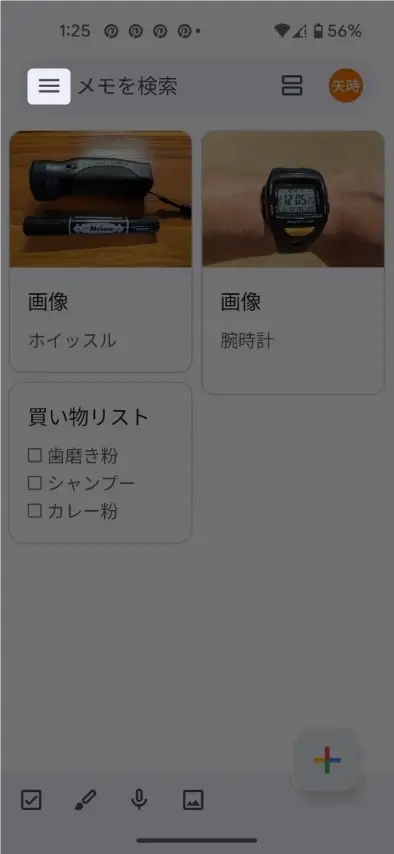
ラベルの編集を選択します。
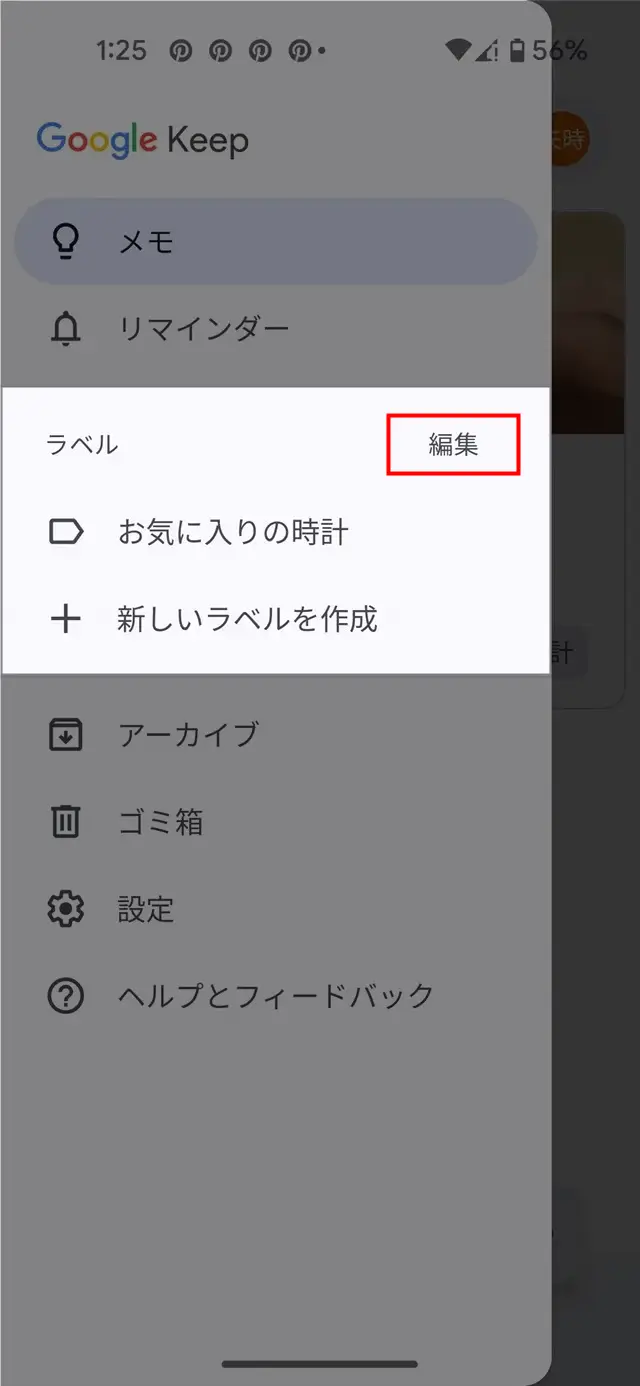
鉛筆マークをタップしてください。
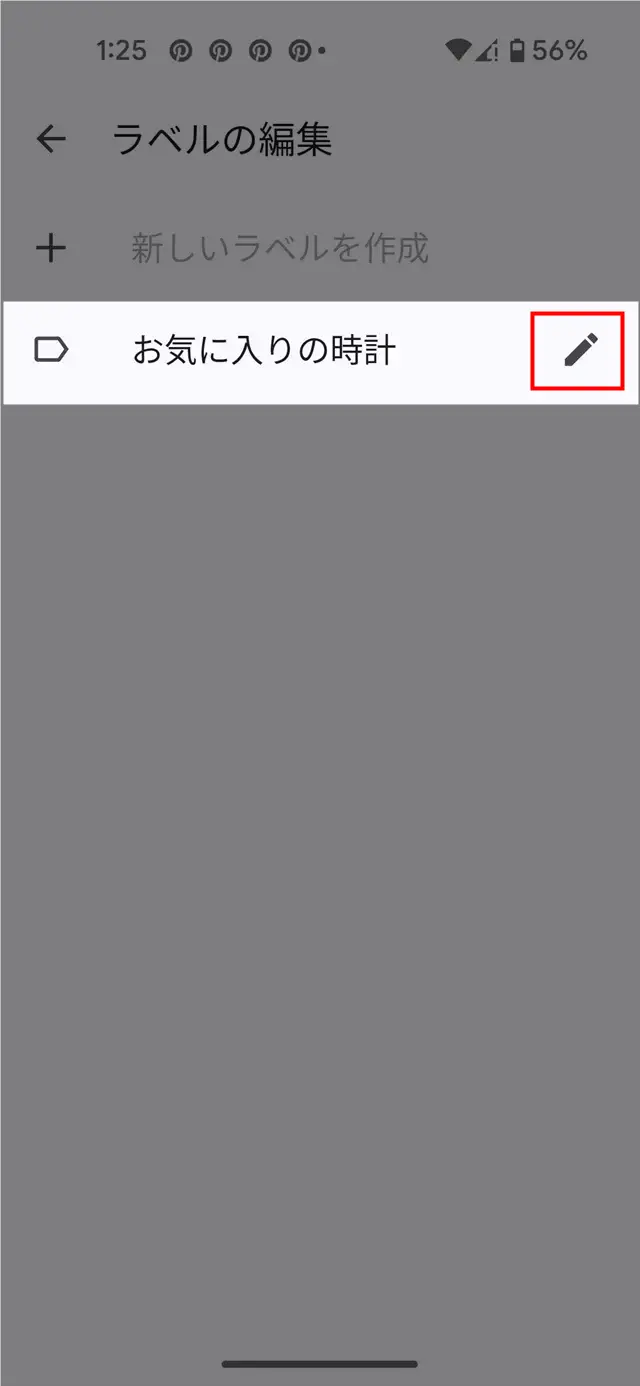
ゴミ箱アイコンをタップするとラベルの削除は完了です。
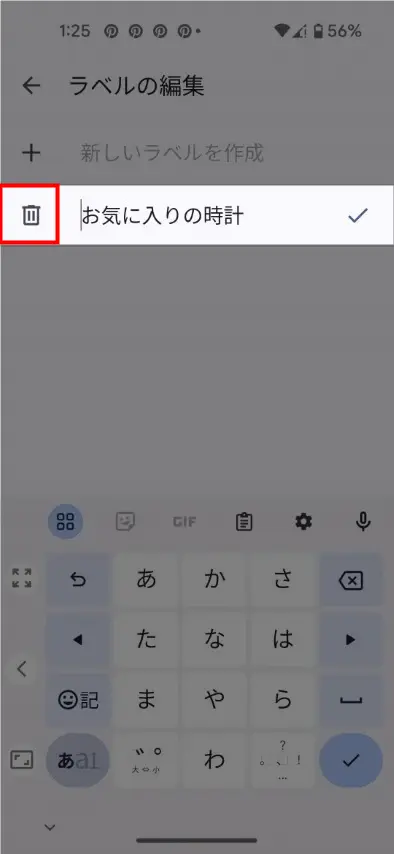
PCでのラベル削除方法
PCでのラベル削除方法をお伝えします。
左メニューのラベルの編集をクリックしてください。
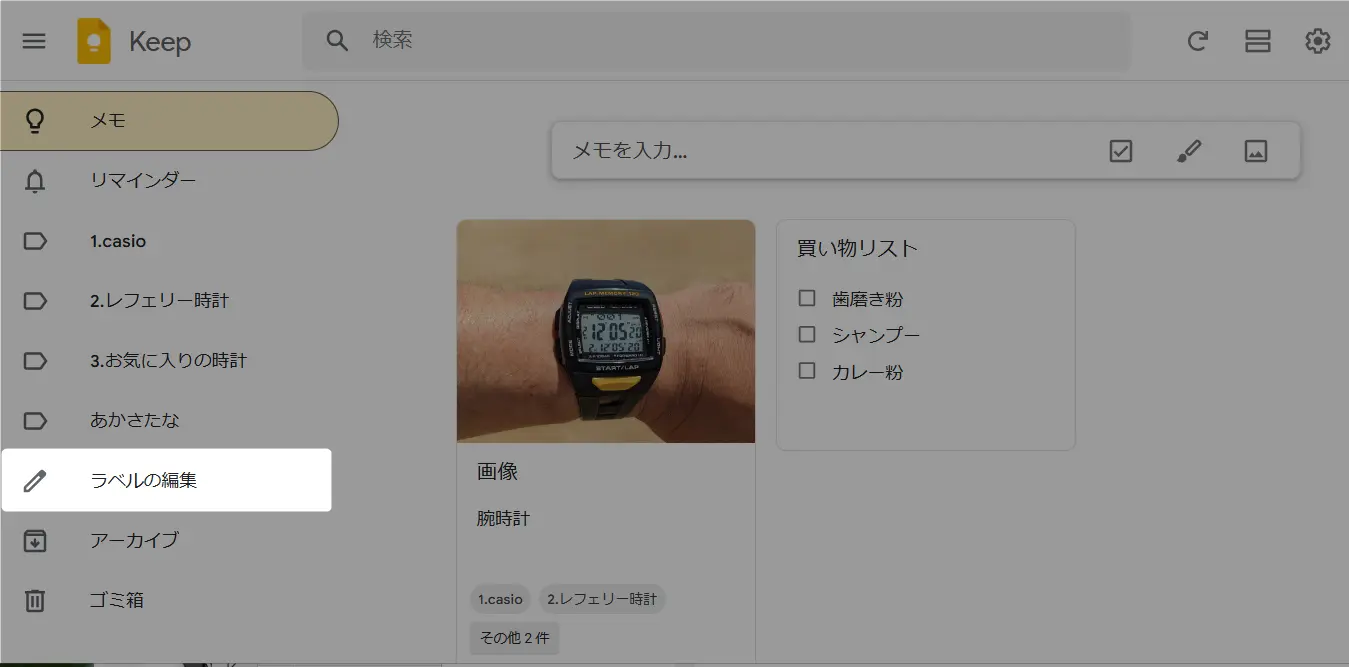
削除したいラベルの鉛筆マークをクリックしてください。
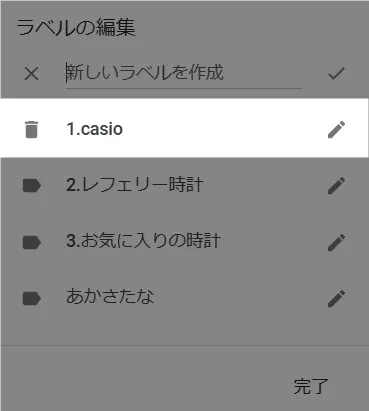
ゴミ箱を選択すればラベルを削除できます。
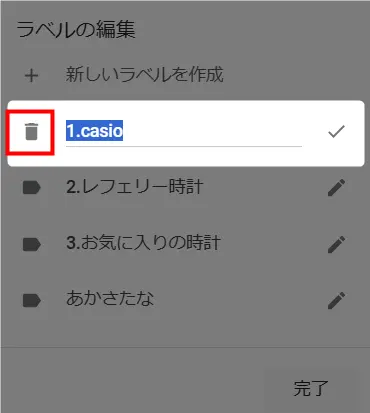
ラベルを並べ替える裏ワザ
実はGoogle Keepにはラベルを並べ替える機能はありません。
しかし、ちょっとした工夫をすればそれが可能になります。
それが数字のラベリングです。
ラベルの名称を編集して先頭に数字を入力してください。
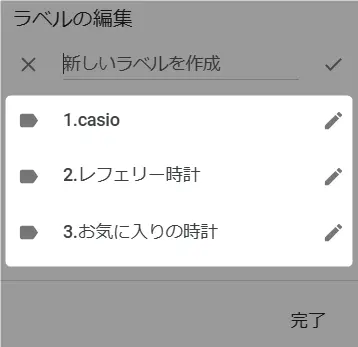
そうすると下図のように昇順(小さいものから大きいものへ進む)にラベルが並びます。
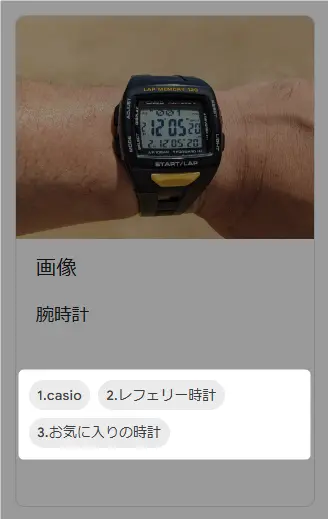
ただし、4件以上のラベルに数字を付けると下図のように3番以下が省略されてしまうのでご注意ください。
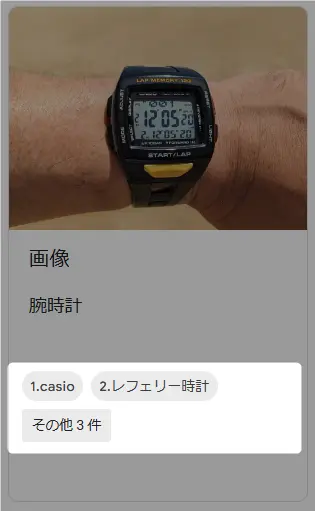
Google Keepの関連記事
Google Keepにはふいに浮かんだアイデアをすぐメモできる便利ワザがたくさん!
ビジネスやプライベートに活かせる超便利機能です!

いざ!というときに役立ちます
▼ Google Keepの関連記事
基本・便利ワザが満載 ※クリックで開きます
まとめ)Google Keepのラベルを付ける方法

以上、『Google Keepのラベルを付ける方法』と題して、ラベルの付け方・削除・並び替えの方法をお伝えしました。
ラベルは目視での確認のためというよりもGoogle Keepの検索性を高めるためです。
検索方法はの記事で紹介していますのでそちらもご覧ください。
それではまた、次の記事でお会いしましょう!


コメントはお気軽にどうぞ!